Rencontrez-vous fréquemment des erreurs de lecture vidéo sur Android ? Parfois, la lecture de la vidéo s’arrête ou l’application de galerie par défaut affiche une vignette noire avec une marque d’erreur. Vous pouvez transférer la vidéo sur le bureau Windows ou Mac, mais vous pouvez rencontrer la même erreur de lecture sur grand écran. Au lieu de cela, vous pouvez utiliser les astuces ci-dessous et corriger l’erreur de lecture de la vidéo sur Android.
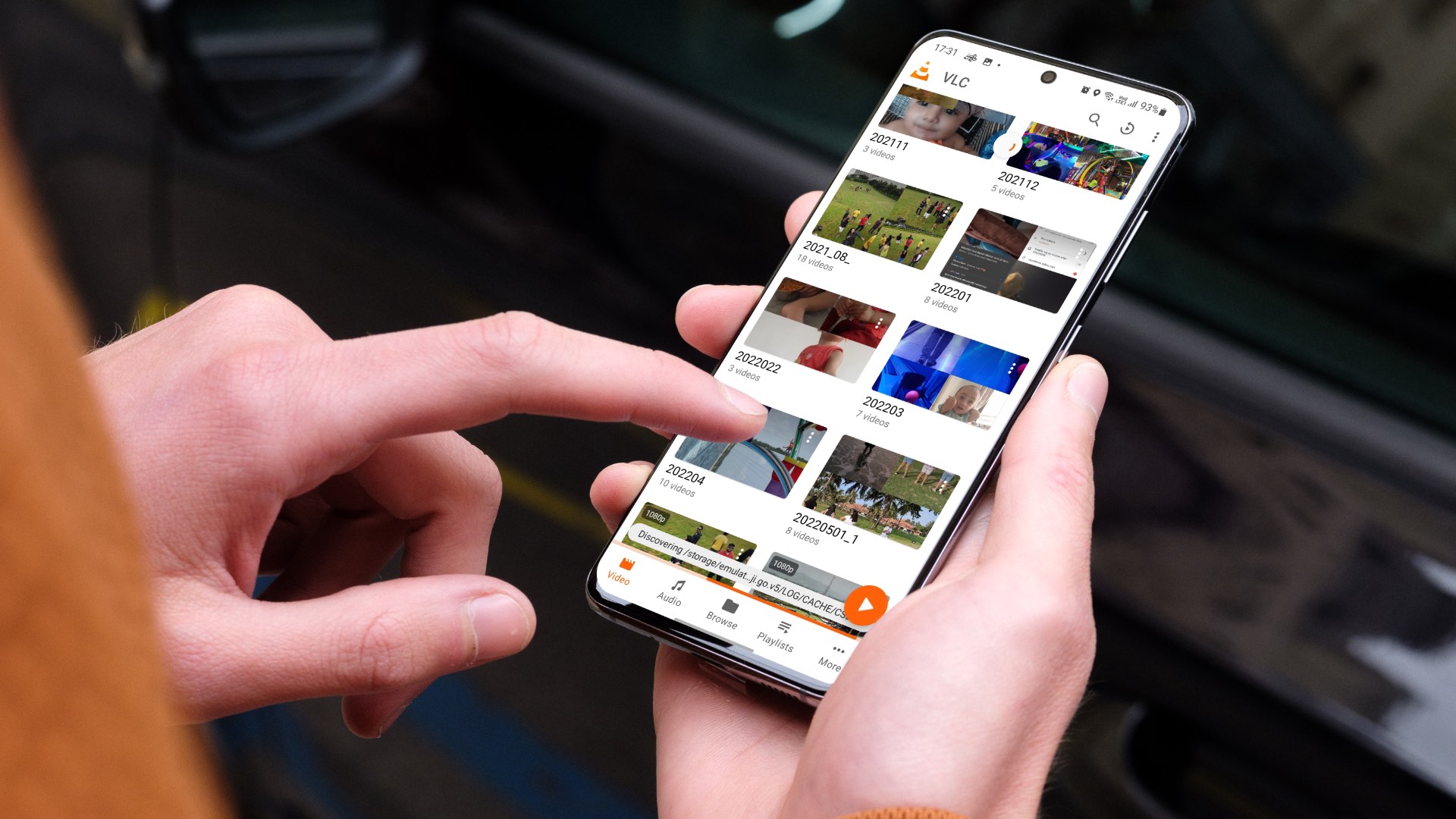
Plusieurs facteurs peuvent affecter la lecture vidéo sur Android. Nous commençons par des astuces de dépannage de base et passons à des astuces avancées pour résoudre le problème de la vidéo qui ne se lit pas sur Android.
1. Assurez-vous de télécharger l’intégralité du fichier vidéo
Essayez-vous de télécharger une grande vidéo à partir de Telegram ou du Web ? Vous devez télécharger la vidéo entière dans l’application de la galerie avant de la lire. Si le processus de téléchargement est toujours actif en arrière-plan, le système ne démarrera pas la vidéo lorsque vous l’ouvrirez.
Vous devez attendre la fin du téléchargement, puis lire la même chose dans Google Photos sur Android.
2. Vérifier le type de fichier vidéo
Google Photos-l’application de galerie par défaut sur la plupart des téléphones Android, est incompatible avec tous les types de fichiers vidéo. Si vous avez téléchargé ou transféré un fichier MKV, FLV ou AVI sur votre téléphone, Google Photos ne le lira pas. Voici comment vous pouvez vérifier le type de fichier vidéo dans Google Photos.
Étape 1 : Ouvrez Google Photos sur Android.
Étape 2 : Sélectionnez une vidéo.
Étape 3 : Balayez vers le haut et vérifiez la taille, le nom et le type de la vidéo à partir de le menu d’informations.
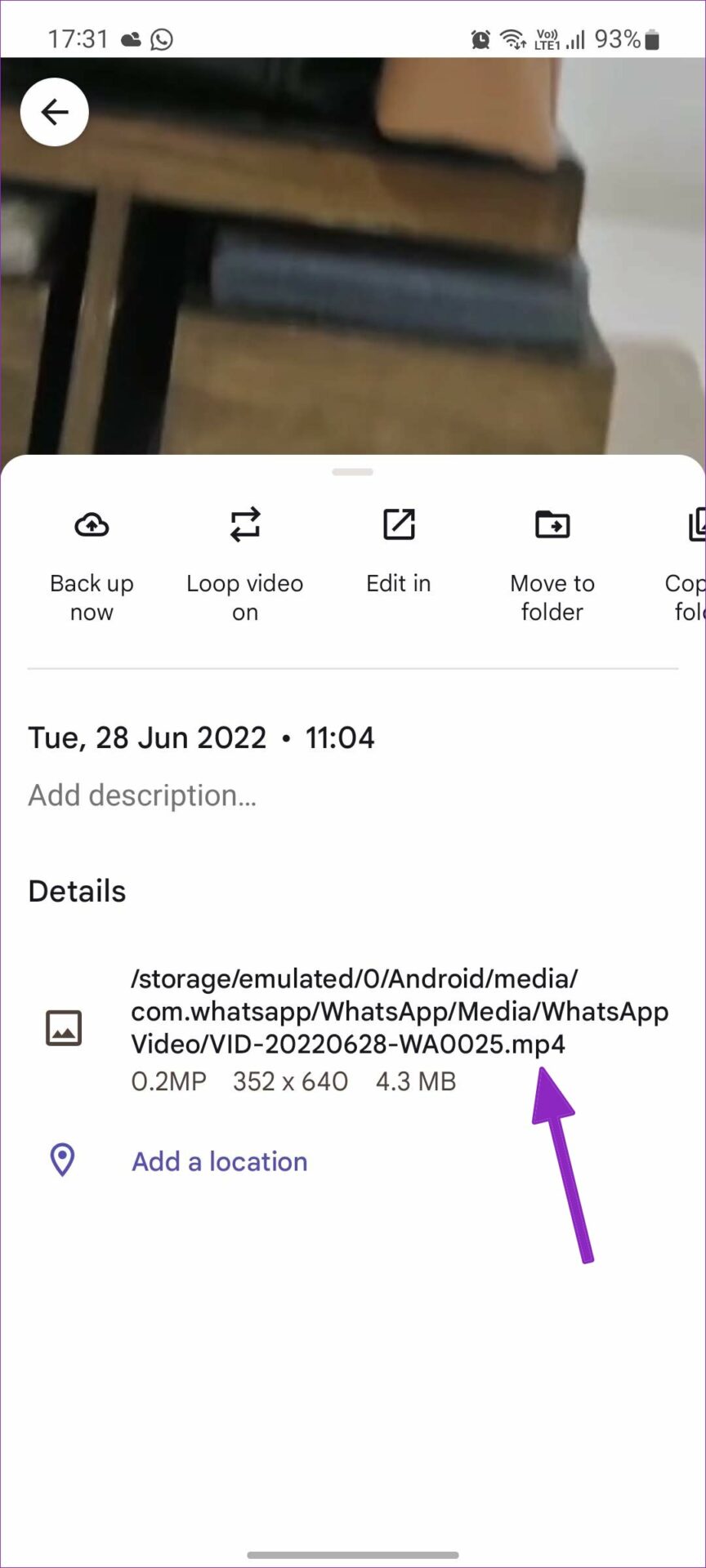
Si vous remarquez un fichier incompatible type, vous n’avez pas d’autre choix que d’utiliser un lecteur vidéo tiers sur Android.
3. Utiliser un lecteur vidéo tiers
VLC est l’un des lecteurs vidéo tiers populaires sur le Google Play Store. C’est open-source, gratuit et obtient le travail sans aucun problème.
Étape 1 : Lancez Google Play Store et recherchez VLC en haut.
Étape 2 : Ouvrez VLC pour le Menu d’informations sur l’application Android.
Étape 3 : Sélectionnez le bouton Installer.
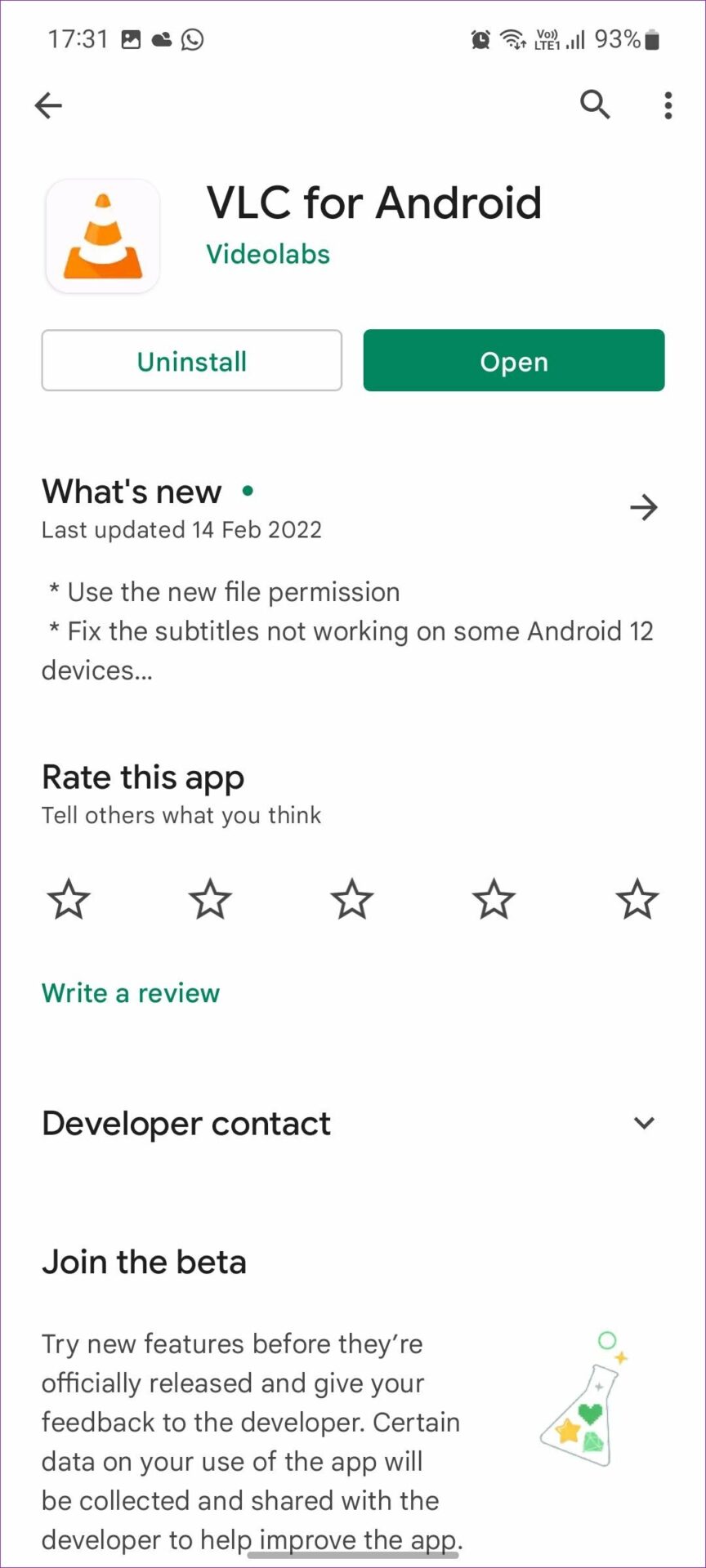
Étape 4 : Ouvrez l’application VLC sur votre téléphone après une installation réussie.
Étape 5 : Accordez à VLC les autorisations nécessaires pour analyser le stockage de l’appareil. L’application listera toutes les vidéos stockées sur le téléphone.
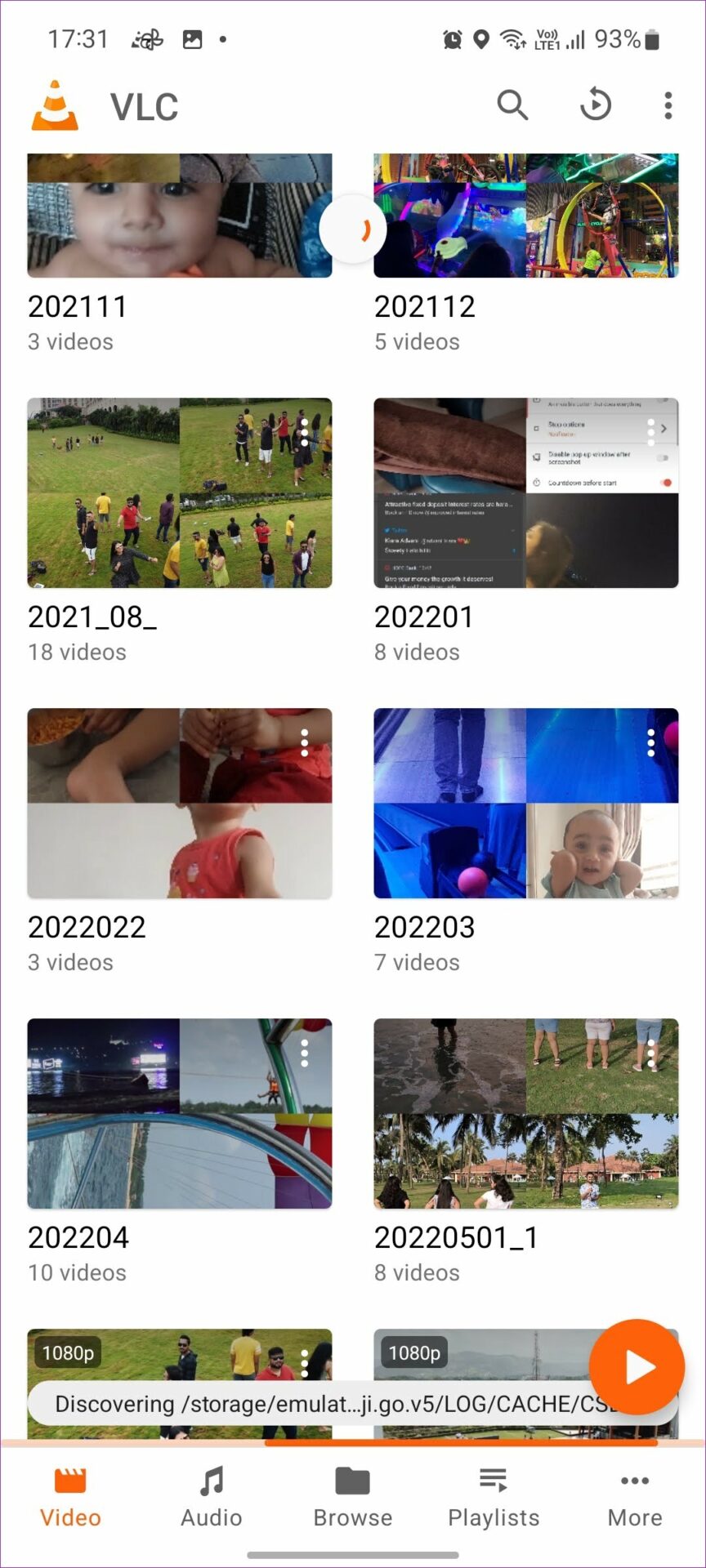
Essayez de lire un vidéo, et la lecture devrait démarrer sans aucun problème.
4. Vérifier l’espace de stockage de l’appareil
Avant de télécharger ou de transférer un fichier vidéo volumineux sur Android, vous devez vérifier l’espace de stockage restant disponible sur le téléphone. Si vous manquez de stockage, le système peut interrompre le processus de téléchargement ou de transfert et vous laisser avec un fichier vidéo incomplet ou cassé. Nous allons vous montrer comment utiliser l’application Fichiers de Google pour vérifier l’espace de stockage restant et libérer de l’espace en supprimant les fichiers non pertinents.
Étape 1 : Ouvrez Google Play Store sur votre téléphone.
Étape 2 : Recherchez des fichiers et installez l’application.
Télécharger des fichiers sur Android
Étape 3 : Ouvrez l’application Fichiers, accordez les autorisations nécessaires et vérifiez le stockage interne.
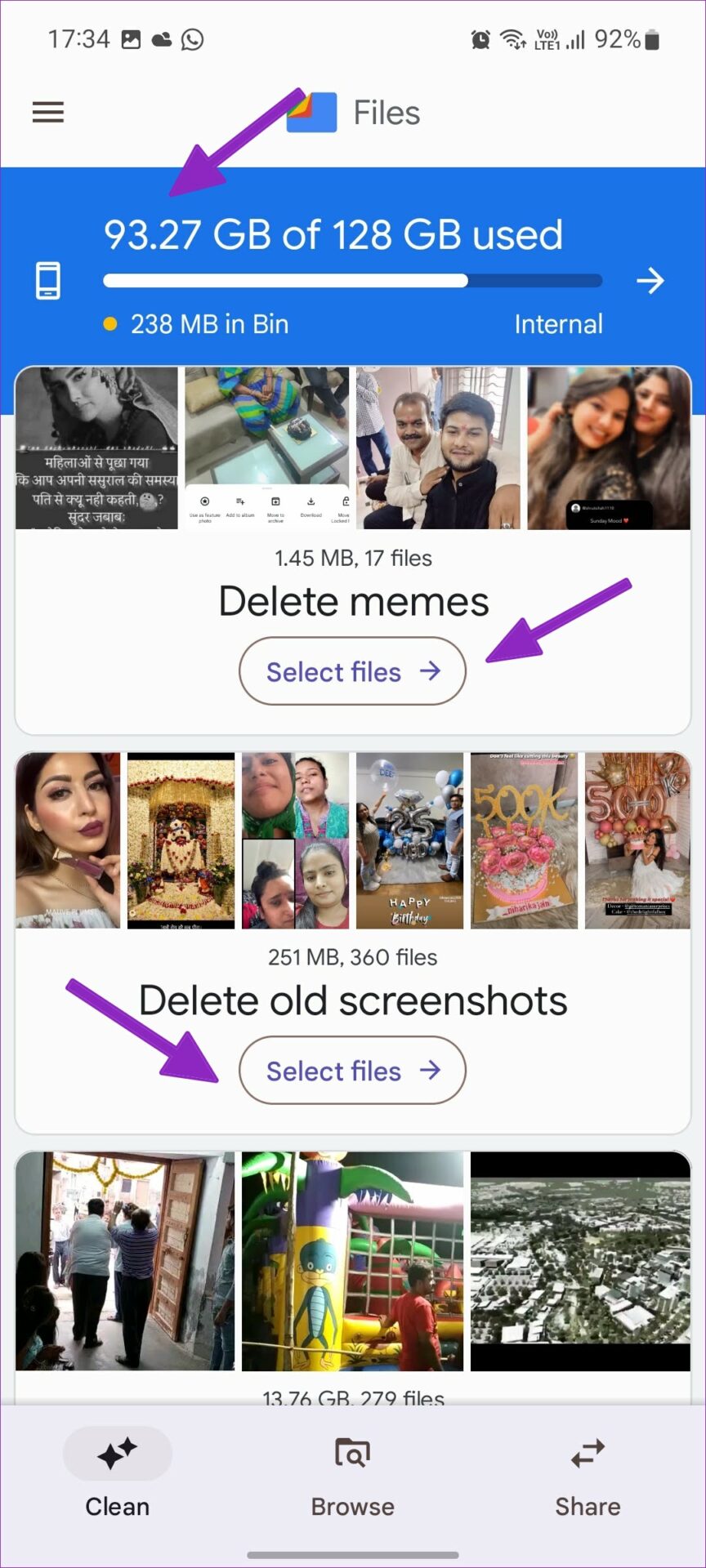
Étape 4 : Si vous disposez d’un espace insuffisant, vous pouvez utiliser les suggestions de fichiers et supprimer les captures d’écran, les mèmes, les fichiers volumineux et les fichiers téléchargés inutiles.
5. Demandez à la personne de renvoyer la vidéo
Essayez-vous de lire des vidéos téléchargées depuis Telegram ou WhatsApp sur votre téléphone Android ? Si la vidéo n’est pas lue dans le lecteur VLC, le destinataire a peut-être envoyé une vidéo corrompue en premier lieu. Vous devez demander à la personne de renvoyer la vidéo.
6. Évitez de télécharger des vidéos sur une carte microSD
Si votre téléphone Android prend en charge une carte SD, vous devez éviter d’y stocker des vidéos. Les cartes SD sont beaucoup plus lentes (en termes de vitesse de lecture et d’écriture) que le stockage interne du téléphone, et parfois, vous pouvez rencontrer des problèmes avec la lecture de vidéos stockées sur une carte SD. Vous devez utiliser une application de gestion de fichiers telle que Solid Explorer et déplacer la vidéo de la carte microSD vers le stockage interne.
7. La vidéo n’est pas disponible dans votre région
Certaines vidéos de divertissement et de sport sont géo-restreintes. Par exemple, lorsque vous essayez de lire la dernière vidéo UFC Fight Night sur le site Web ESPN, il se peut qu’elle ne soit pas disponible en dehors de la région des États-Unis. Vous devez utiliser une application VPN sur votre téléphone Android et vous connecter au serveur d’une autre région pour activer le streaming vidéo dans votre région.
8. Effacer le cache de l’application troublante
Êtes-vous confronté à un problème de lecture vidéo avec une application spécifique telle que YouTube sur Android ? Une quantité excessive de données de cache peut entraîner de tels problèmes. Vous devez effacer les données du cache de l’application et réessayer. Voici comment.
Étape 1 : Appuyez longuement sur l’icône d’une application et ouvrez le menu d’informations.
Étape 2 : Sélectionnez le menu Stockage et données et videz le cache dans le menu suivant.
Ouvrez l’application et lisez les vidéos.
Profitez d’une lecture vidéo sans faille sur Android
Les vidéos qui ne sont pas lues sur Android peuvent vous laisser perplexe. Avant de réinitialiser votre téléphone Android et de recommencer à zéro, vous pouvez essayer les astuces ci-dessus et résoudre le problème en un rien de temps. Quelle astuce a fonctionné pour vous ? Partagez vos découvertes avec nos lecteurs dans la section des commentaires ci-dessous.